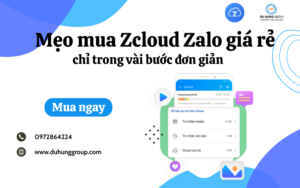- You have no items in your shopping cart
- Subtotal: 0.000₫

Mục lục
Hướng dẫn làm việc hiệu quả với Zulu Desktop
Zulu Desktop cung cấp các công cụ làm việc năng suất cho PBXact và FreePBX thông qua một ứng dụng duy nhất có thể được cài đặt trên hầu hết các máy tính để bàn và máy tính xách tay. Zulu Desktop được bao gồm trong tất cả các hệ thống Điện thoại PBXact và có sẵn khi mua với PBXact.
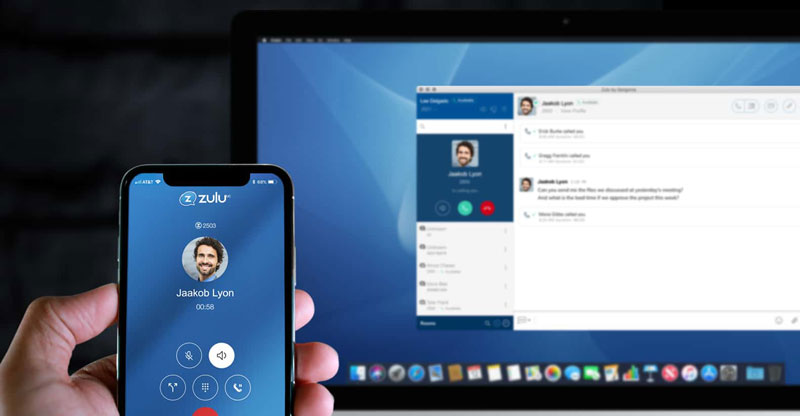
Những tính năng của Zulu Desktop
1. TÍNH DI ĐỘNG
Thực hiện cuộc gọi thoại và video bằng số nội bộ trong văn phòng của bạn khi ở xa văn phòng, đồng thời bảo vệ thông tin thiết bị cá nhân.
2. TRẠNG THÁI HIỆN DIỆN
Thay đổi trạng thái của bạn để đồng nghiệp biết được tình trạng sẵn sàng. Trạng thái được cập nhật trên tất cả các thiết bị điểm cuối của bạn, cho phép người dùng biết liệu bạn có thể nhận cuộc gọi điện thoại hay không.
3. NHÓM CHAT
Trò chuyện một đối một và trò chuyện nhóm đầy đủ tính năng cho phép người dùng giao tiếp mà không cần phải bắt đầu cuộc gọi điện thoại. Giao diện trò chuyện trực quan giúp chuyển sang cuộc gọi điện thoại, fax, SMS hoặc chuyển tệp.
4. GỌI VIDEO
Gọi điện video nhiều bên với tích hợp Sangoma Meet là lựa chọn hoàn hảo cho người dùng làm việc tại nhà hoặc bất kỳ ai làm việc ở môi trường từ xa.
5. GỌI POP
Lý tưởng cho việc tích hợp CRM và bàn trợ giúp, hỗ trợ Call Pop thông qua ứng dụng dành cho máy tính để bàn tự động mở trình duyệt web khi có cuộc gọi đến với tất cả thông tin của người gọi, giúp bạn cung cấp dịch vụ khách hàng tốt hơn.
6. CLICK-TO-CALL
Click-to-Call cho phép người dùng gọi ngay bất kỳ số điện thoại nào được hiển thị trên trình duyệt web của họ. Chỉ cần nhấp vào số điện thoại và Zulu sẽ thực hiện cuộc gọi đi qua ứng dụng khách trên máy tính để bàn hoặc điện thoại bàn của bạn.
7. CHIA SẺ FILE
Cộng tác hiệu quả hơn bằng cách chia sẻ tệp với đồng nghiệp ngay lập tức trong cùng một màn hình tương tác bằng Zulu Desktop Client.
8. CHIA SẺ MÀN HÌNH
Tiết kiệm thời gian bằng cách chia sẻ ngay màn hình của bạn với đồng nghiệp, những người bạn đang trò chuyện hoặc trò chuyện trên Zulu.
Hướng dẫn kích hoạt cấu hình Zulu
1. Tạo tài khoản cho Zulu
Account Zulu dùng thông tin User Extension, bạn chỉ cần tạo 1 Extension là có phần user extension để dùng Zulu.
Modules > Zulu > edit 1 extension cần kích hoạt Zulu > edit lại password cho extension Zulu > Tab Zulu
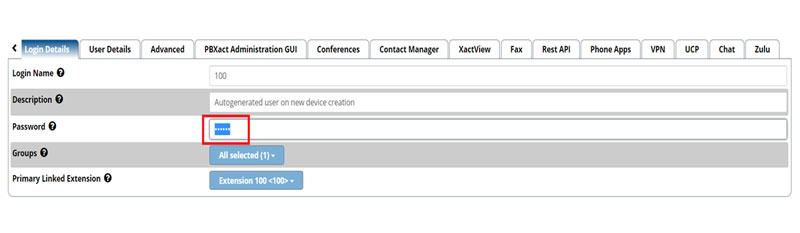
Kích hoạt Zulu trên các Extension
Enable các option như trong hình để user có thể login vào zulu và chat trực tiếp giữa các user trên giao diện Zulu
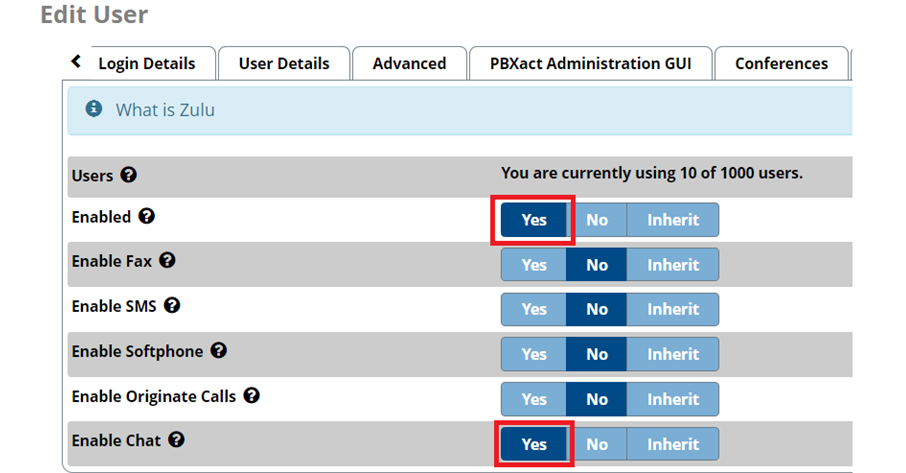
2. Cài Soft ZuLu mới nhất tại đây: ZULU
Click vào nút tải xuống màu xanh. Sau khi tải về bạn cài soft zulu lên máy tính Windows
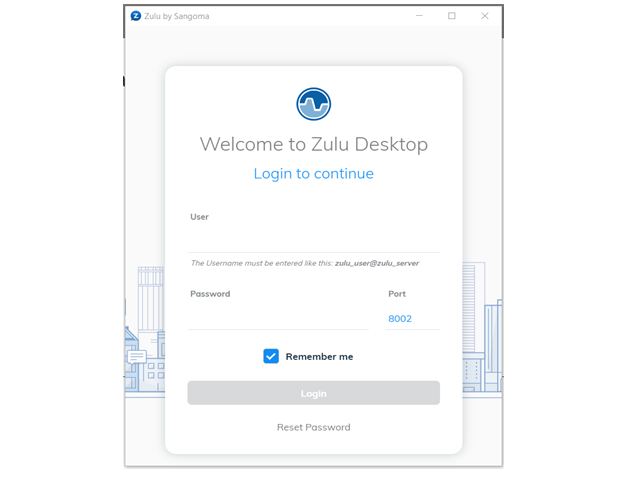
3. Đăng nhập Zulu
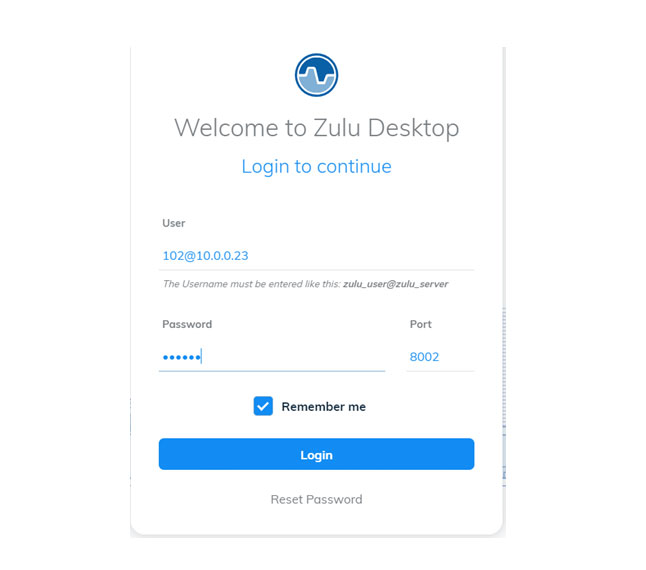
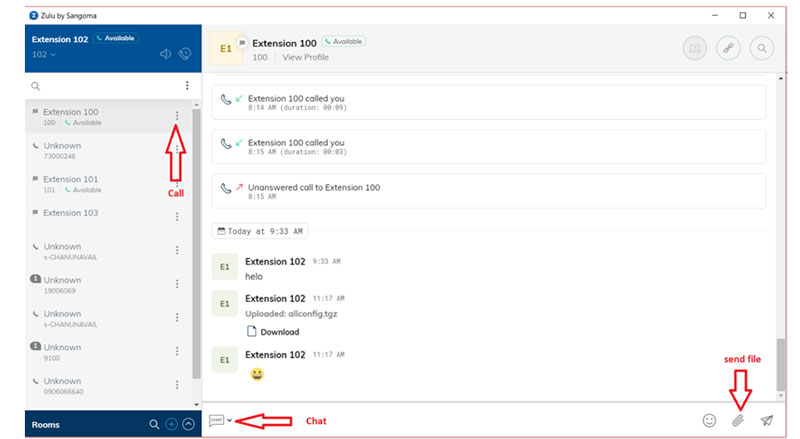
Chúc các bạn thành công!
Mọi thắc mắc hoặc cần được hỗ trợ thêm, hãy liên hệ đến bộ phận kỹ thuật 19006069 công ty Du Hưng để được trải nghiệm tính năng nhanh nhất hoặc đặt hàng các dòng sản phẩm điện thoại, ứng dụng truyền thông qua hotline: 028-7300-0246.
THÔNG TIN LIÊN HỆ
CÔNG TY CỔ PHẦN CÔNG NGHỆ DU HƯNG
Hotline kỹ thuật: 19006069
Email: [email protected]
Hotline sales: 028-7300-0246
TP.HCM: 215/56 Đường Nguyễn Xí, P.13, Q.Bình Thạnh, HCM
HÀ NỘI: 170 Đường Trần Duy Hưng, P.Trung Hòa, Q.Cầu Giấy, Hà Nội

; ?>)